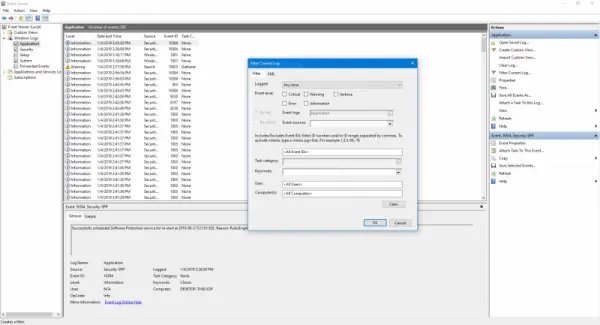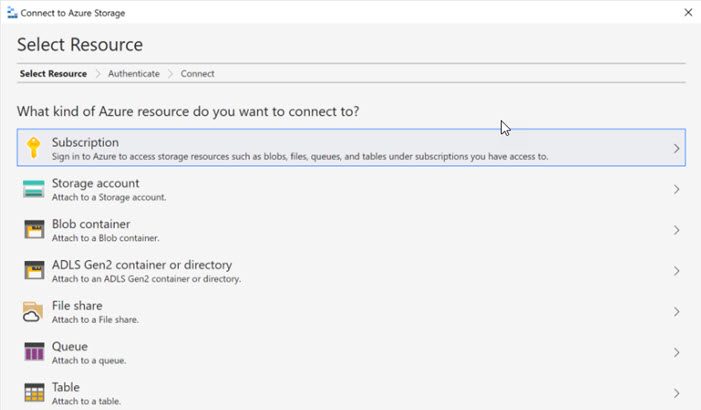Windows コンピュータの技術的な詳細とハードウェア仕様を表示するための最良のツールの 1 つは、次のとおりです。GFXプロアr.ツールの最前線に多くの情報が表示されるため、これが気に入っています。また、ユーザーインターフェースも非常に分かりやすく、良いですね。ここで提供される情報に対してユーザーができることは何もないことに注意してください。私たちの観点から見た唯一の選択肢は、内容を調べて、情報をプレーン テキストまたはリッチ テキストでエクスポートすることです。はい、ユーザーは多くのツールにアクセスできるようになりますが、いずれにせよ、それらは Windows 11/10 ですでに利用可能なものへのショートカット リンクにすぎません。
GFXplorer は PC のハードウェア情報を一覧表示します
必要なものがすべて最前線にあるため、このツールの使用は非常に簡単です。複雑な問題は一切なく、それが推奨される理由の 1 つです。情報は 4 つのタブに分かれています。
- 窓
- CPU、RAM、MB
- ビデオ、オーディオ、ドライブ
- ツール。
1] Windows
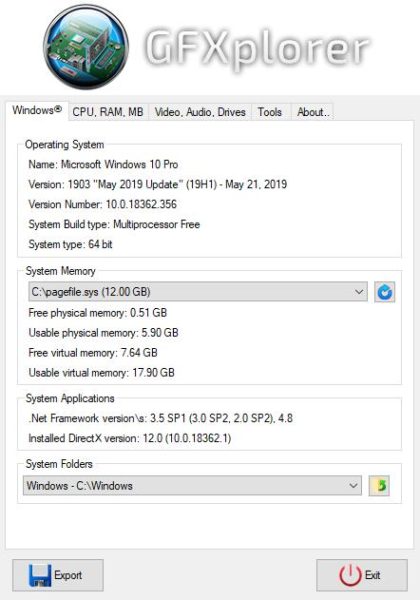
最初のタブは Windows という名前で、知りたい情報の多くがハイライト表示されます。オペレーティング システム、システム メモリ、システム フォルダに関するデータを読み取ることができます。読むべきものがかなりたくさんあるので、準備をしてください。
ただし、それほど膨大な量ではないため、誰でも必要なデータをすべてタイムリーに掘り下げて収集できることが期待されます。
2] CPU、RAM、MB
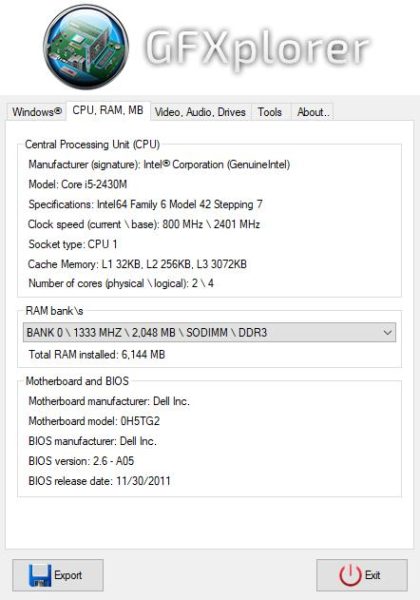
中央処理装置 (CPU) に関する情報を取得したい場合は、このタブをクリックする必要があります。速度、製造元、CPU のバージョンなどが表示されます。誰もが自分のコンピューターの内部に何が入っているかを正確に知っているわけではないため、このセクションはありがたいものです。
RAM、マザーボード、BIOS に関するデータが必要な場合は、CPU セクションの下で必要な情報をすべて確認してください。
読む:MiTeC システム情報 Xコンピュータに関するハードウェア構成を提供します
3] ビデオ、オーディオ、ドライブ
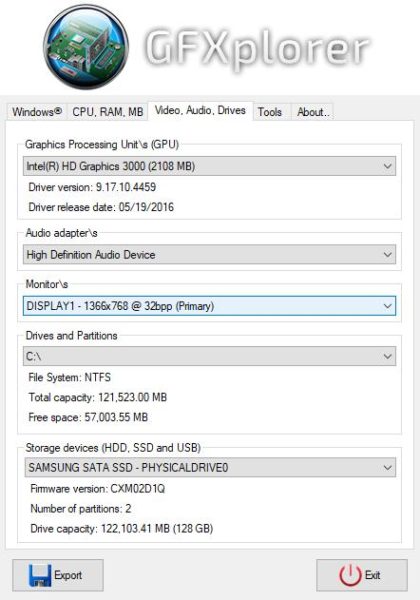
とてもわかりやすいですね。私たちはそう信じています。このセクションでは、グラフィックス カード、オーディオ アダプター、およびハード ドライブに関する情報を表示することがすべてです。モニターの種類とサポートされている解像度も表示される場合があります。
4]ツール
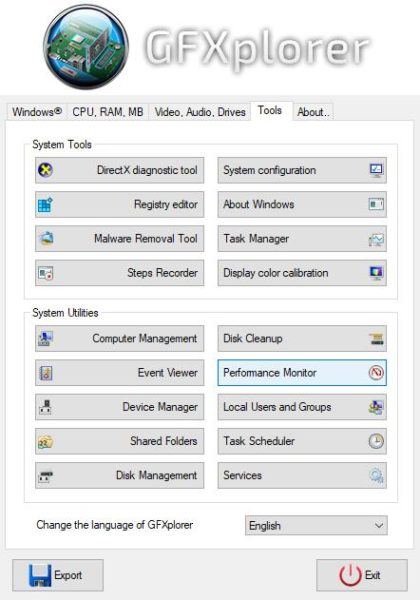
さて、このセクションについては上で少しお話しましたが、私たちの主張は依然として変わりません。それは何も新しいものをもたらしませんが、実際には、これらの重要なツールに簡単にアクセスできるようにすることです。通常、それらに到達するにはいくつかのフープを通過する必要がありますが、ここではそうではありません。
ここでは、システム ツールとシステム ユーティリティが表示されます。これらはすべて、Windows コンピュータ システムに大きな変更を加える機能を備えています。
GFXplorer は多くの技術的な詳細を提供します。これはまさに私たちが探していたものです。このツールは次から今すぐダウンロードできます。公式ウェブサイト。